最終更新日 2025年9月2日 by Quark Staff
AI技術は日々急速に進んでいます。様々なトラブルに直面することが予想され、その度にトラブルシューティングするよりも、バックアップからトラブル前の状態に戻す方が、遥かに効率的です。定期的にSSDを丸ごとバックアップすることを強くおすすめします。
バックアップ用USBの作成
バックアップ用のUSBを作ります。必要なものは以下の3つです。全てオープンソースです。windowsで作業します。
・USBメモリ(16GB程度)
・起動可能なUSBメモリを作成するためのツール(rufus)
clonezillaは、一番上のubuntu用をクリック。

iso形式でダウンロードして下さい。
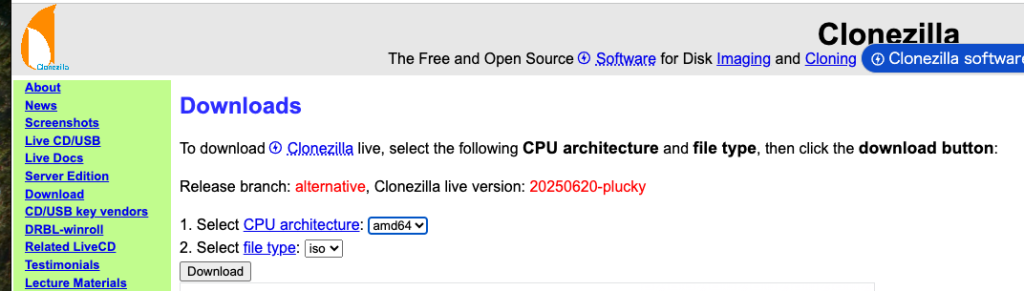
rufusを起動したら、以下のように設定しスタートボタンを押せば、バックアップ用USBが出来上がります。デバイスには用意したUSBメモリを指定、ブートの種類にはclonezillaのisoファイルを指定します。
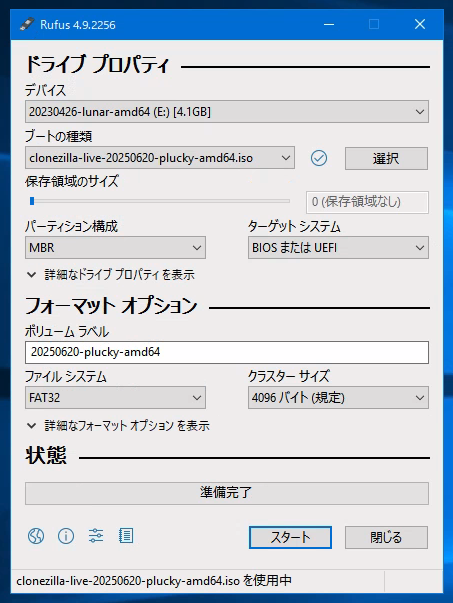
バックアップ/リストア共通手順
PCにバックアップ用USBとバックアップ保存用のストレージを接続し電源を入れます。すぐにF11(あるいはF8など)を連打してブートメニューを表示します。バックアップ用USBを選択し、clonezillaを起動します。バックアップ保存用のストレージには、あらかじめバックアップフォルダを作っておくと便利です。
clonezilla liveを選択。
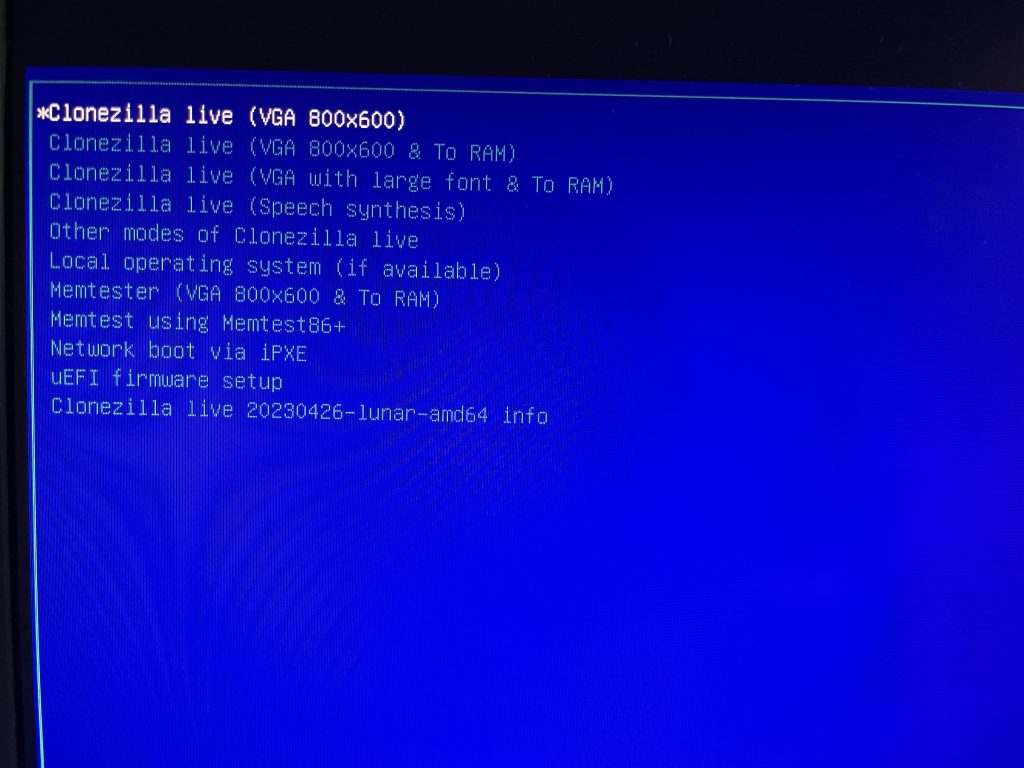
clonezillaの起動を待って、日本語を選択。
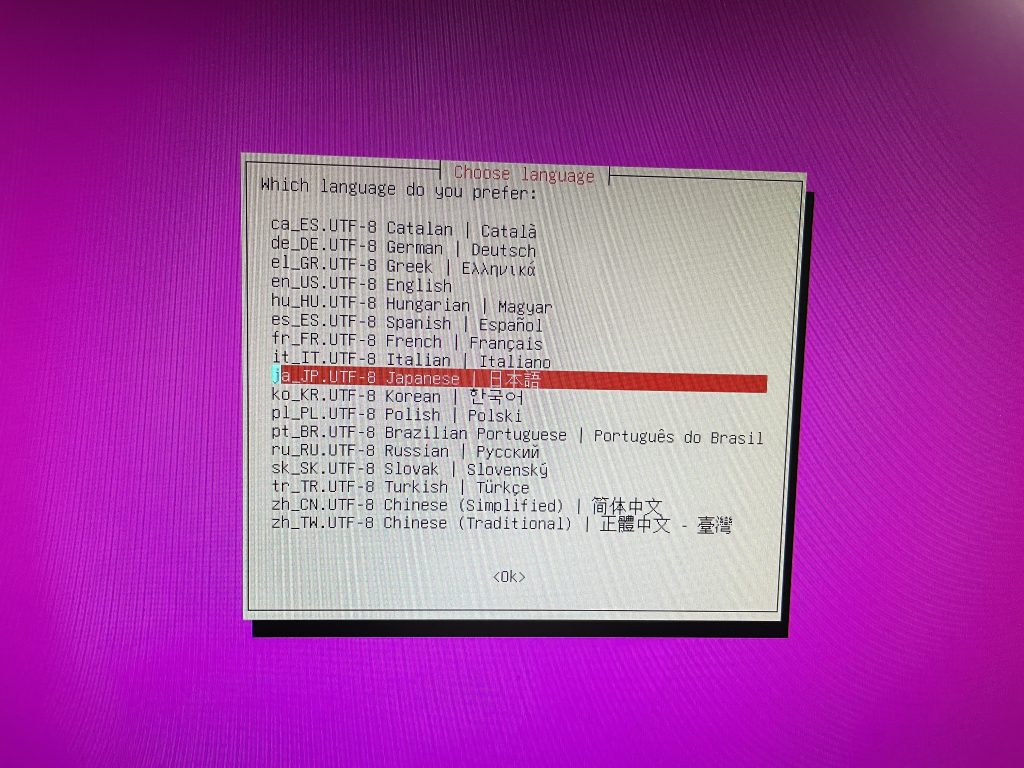
デフォルトキーボードを選択。
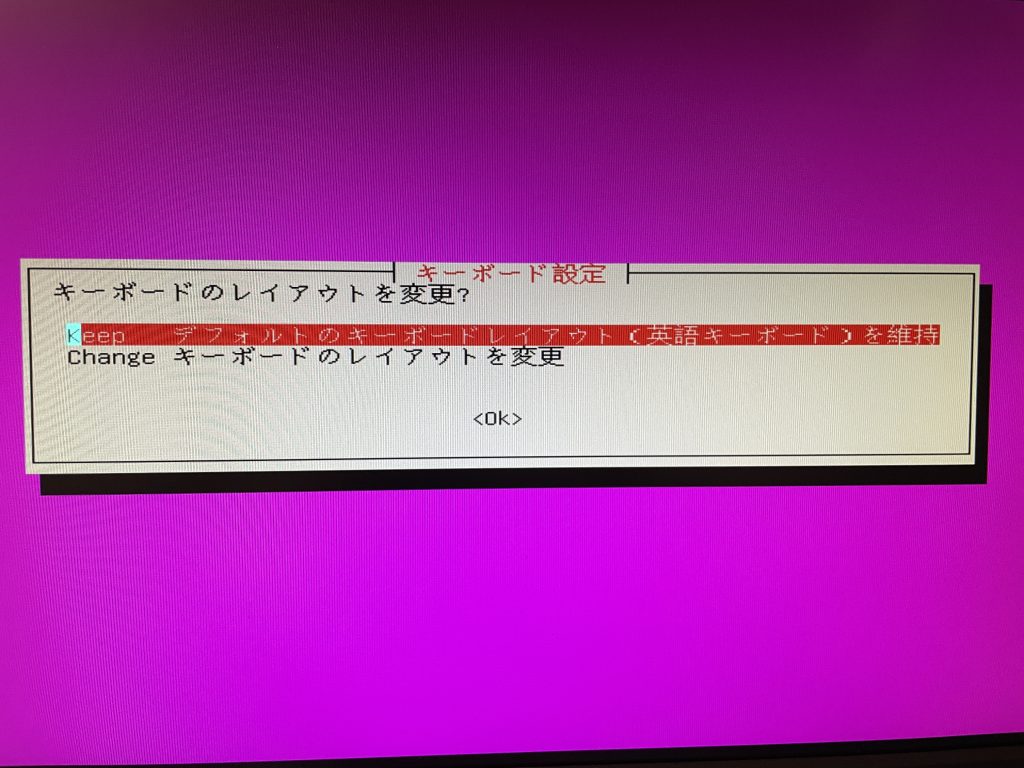
clonezillaを開始します。
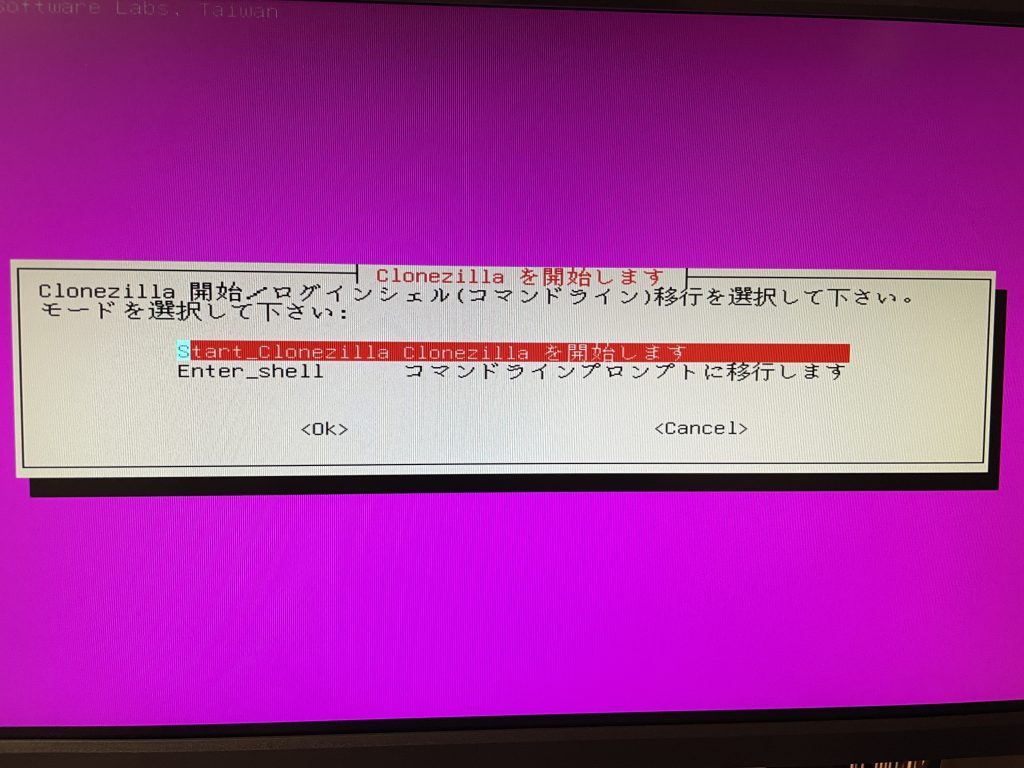
ディスク/パーティション⇔イメージを選択。
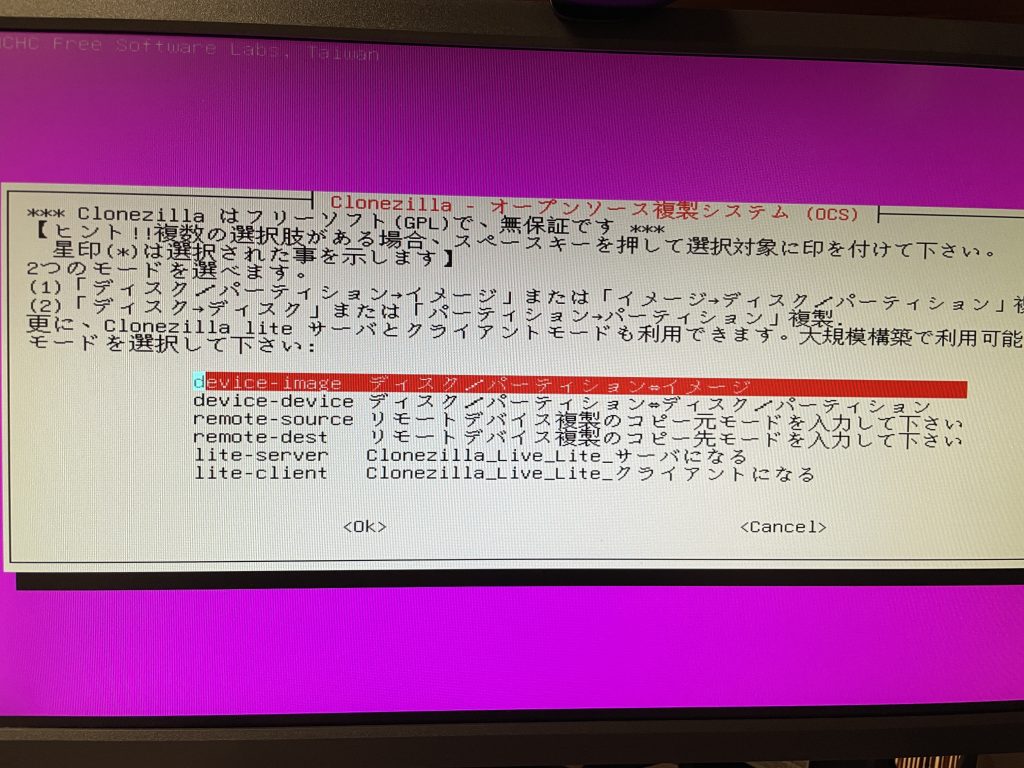
ローカルディスクを選択。
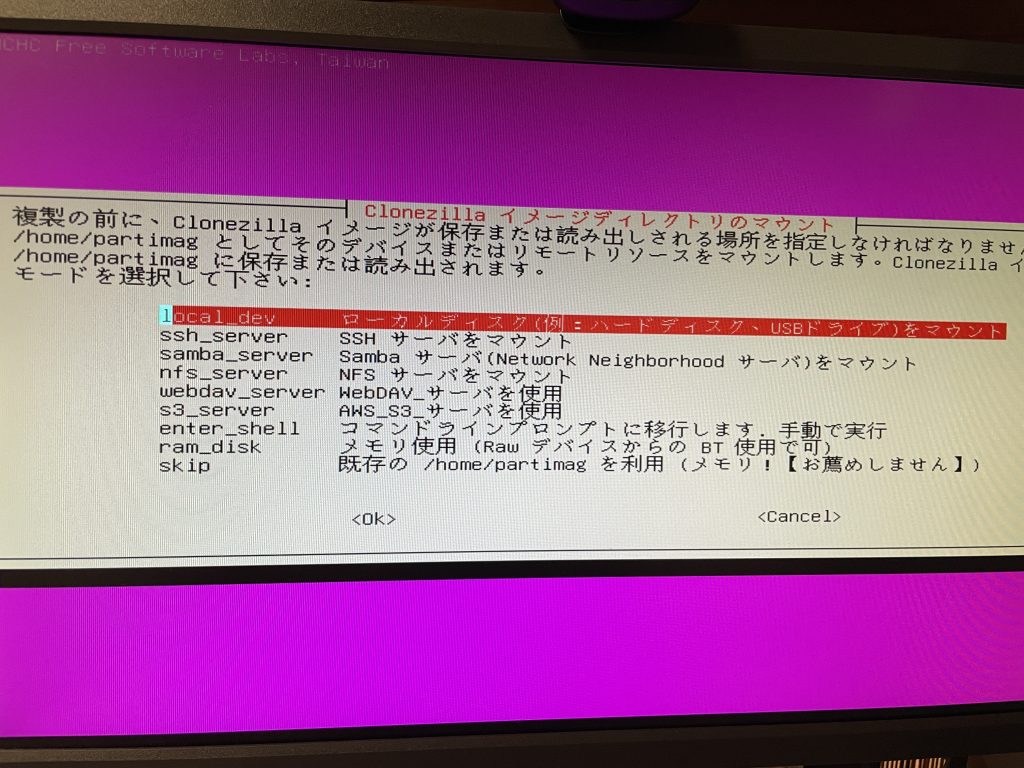
ストレージを認識したら、ctrl-cで抜けて下さい。
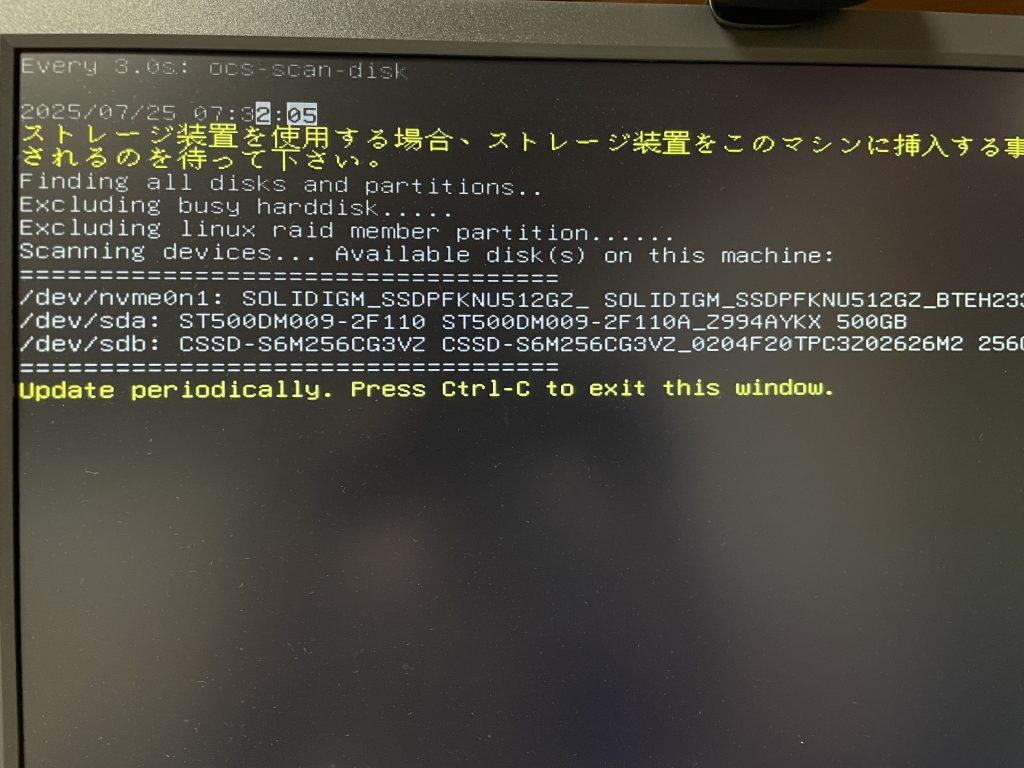
どこにバックアップするか(どこにバックアップがあるか)を指定。
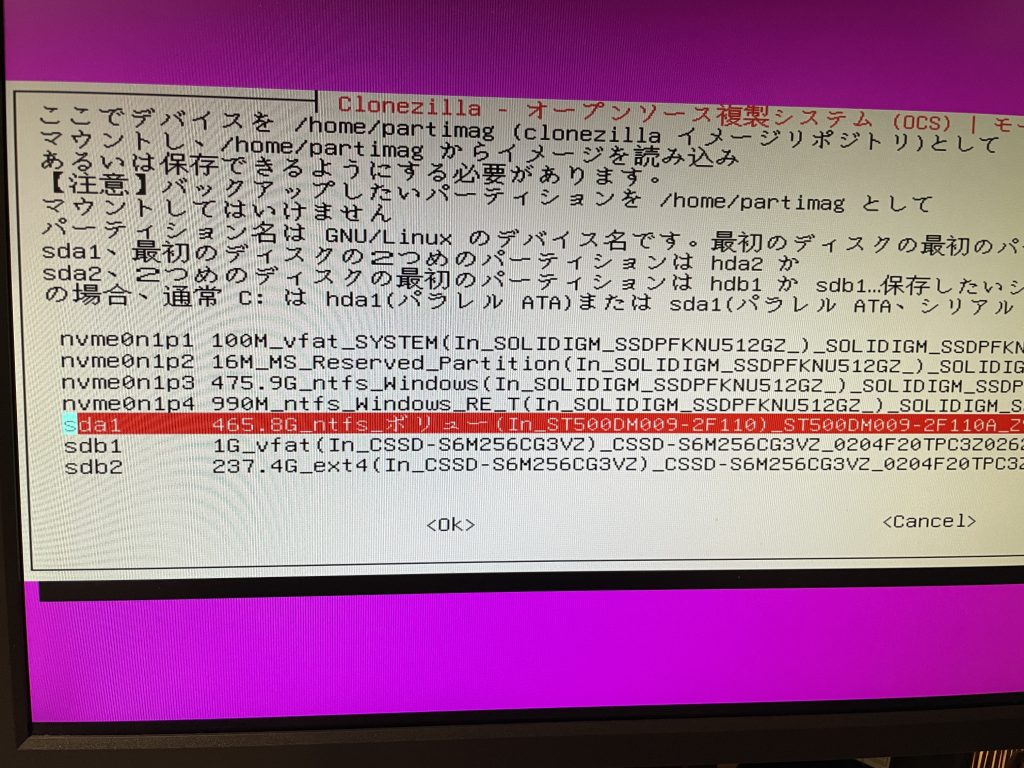
システムチェックは省略します。
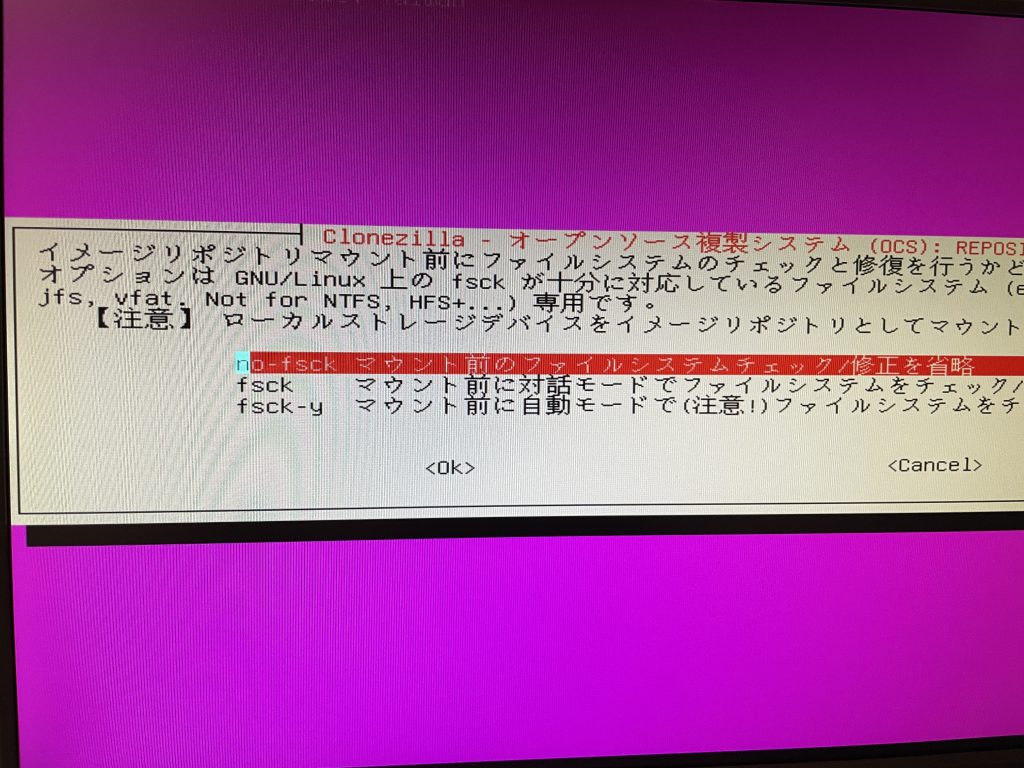
どのフォルダにバックアップするか(どのフォルダにバックアップがあるか)を指定。
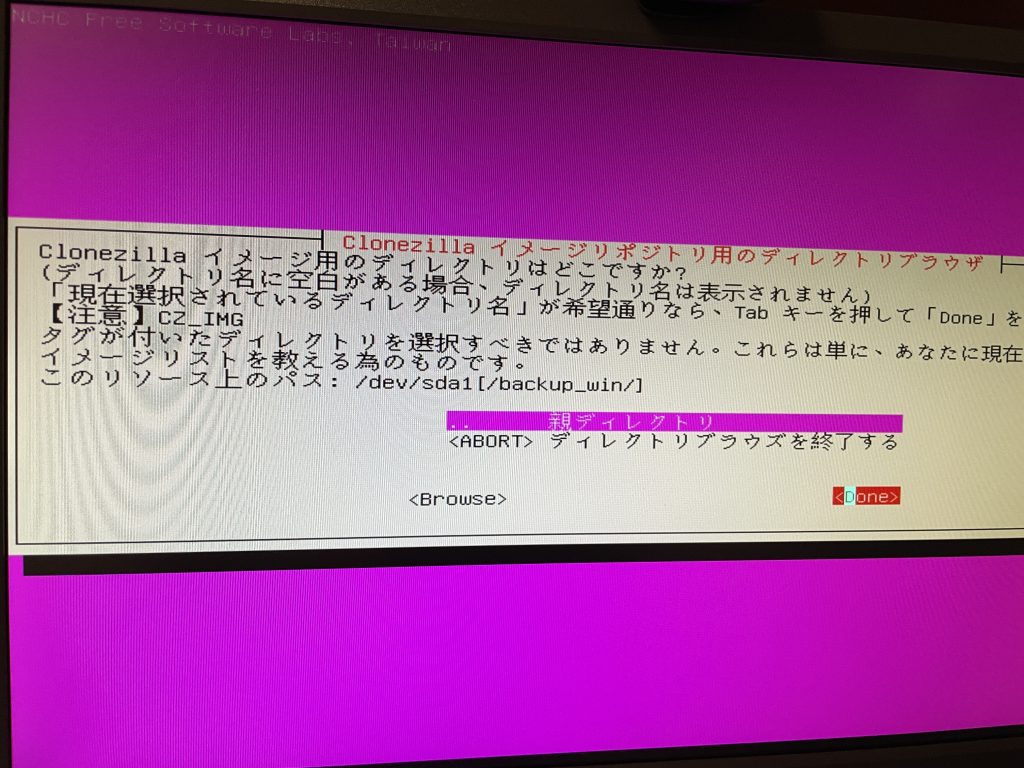
初心者モードを選択。
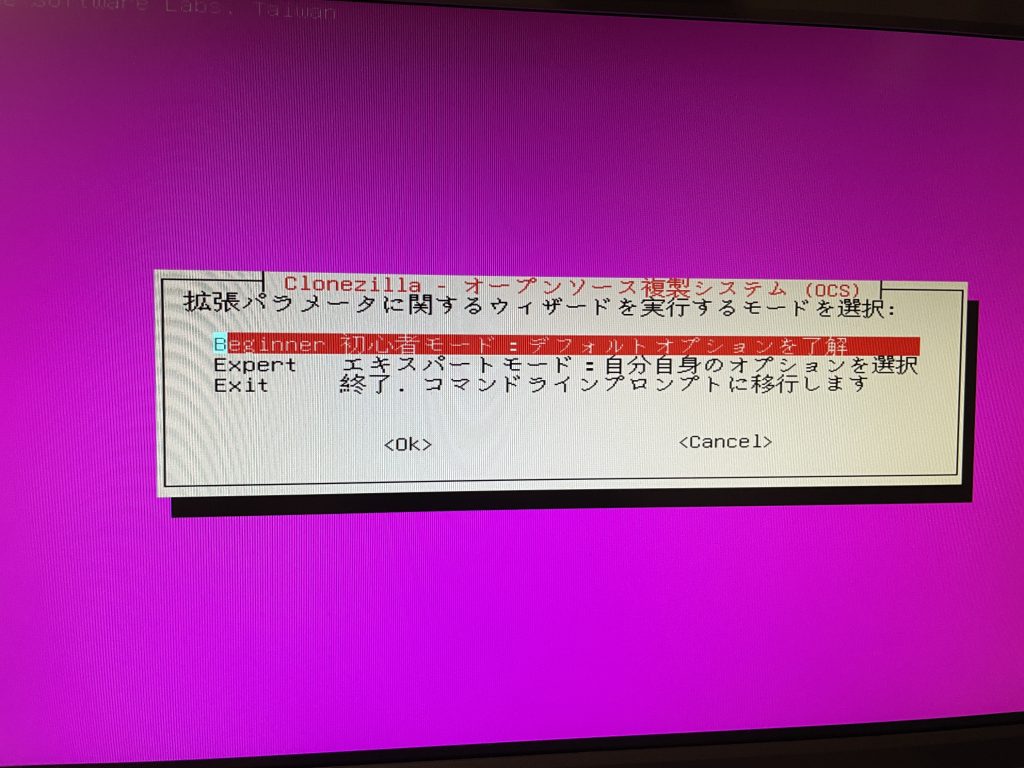
バックアップ手順
ローカルディスクをイメージに保存。
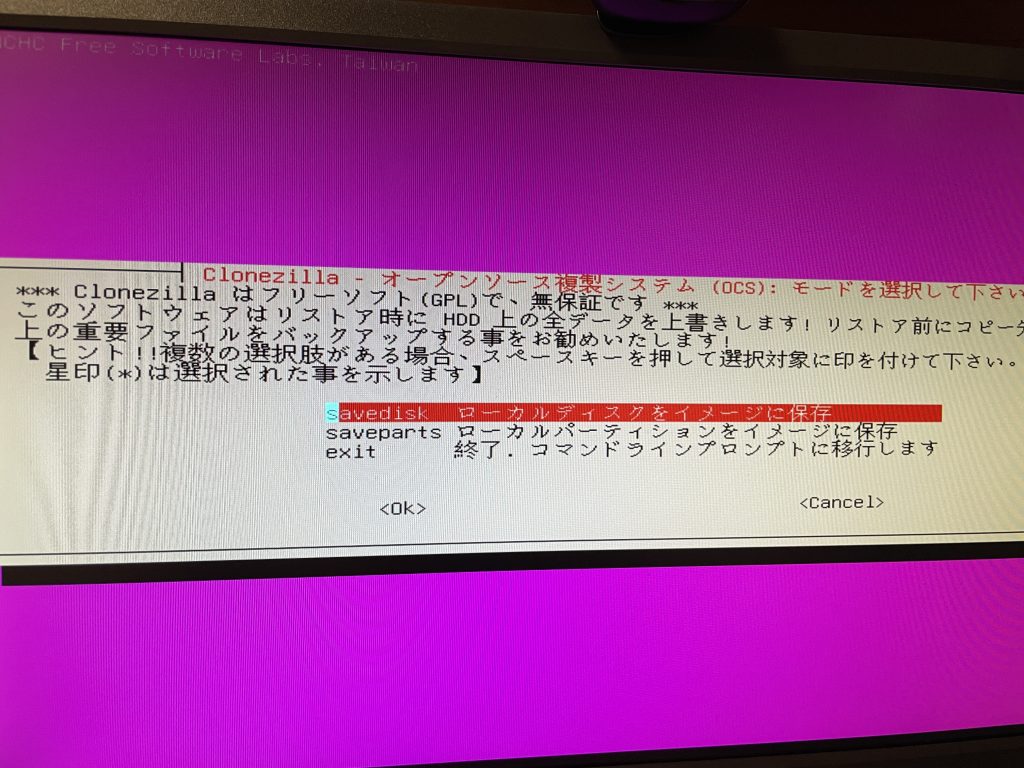
バックアップファイルのファイル名を入力。
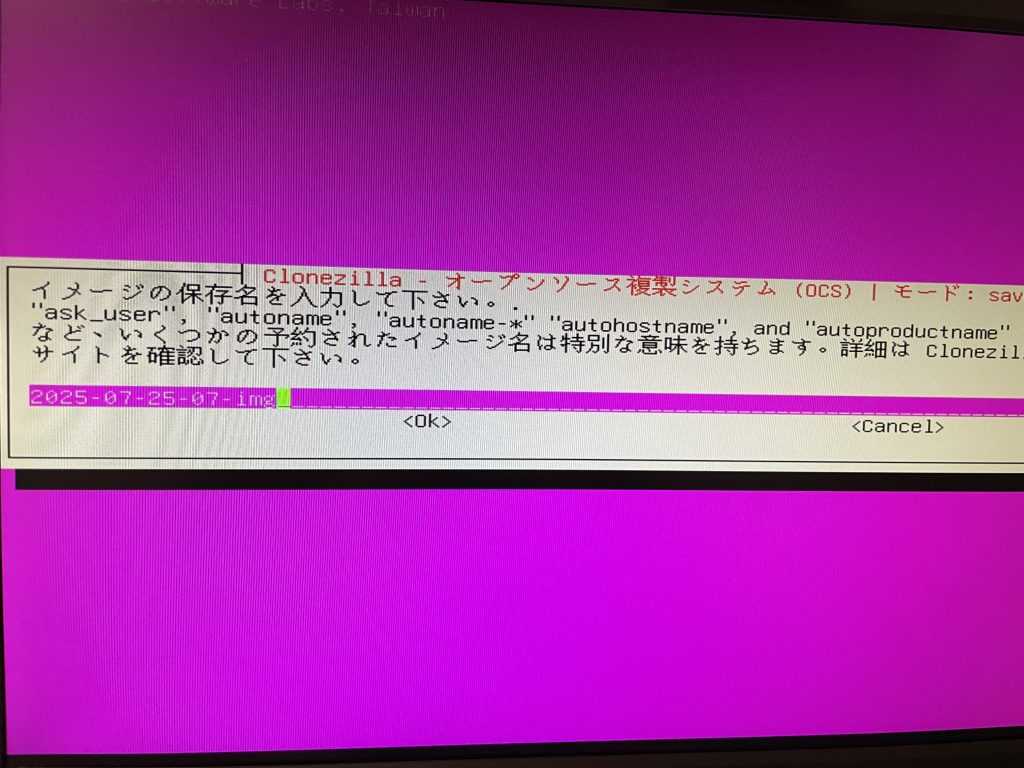
バックアップしたいストレージをスペースキーで選択します。
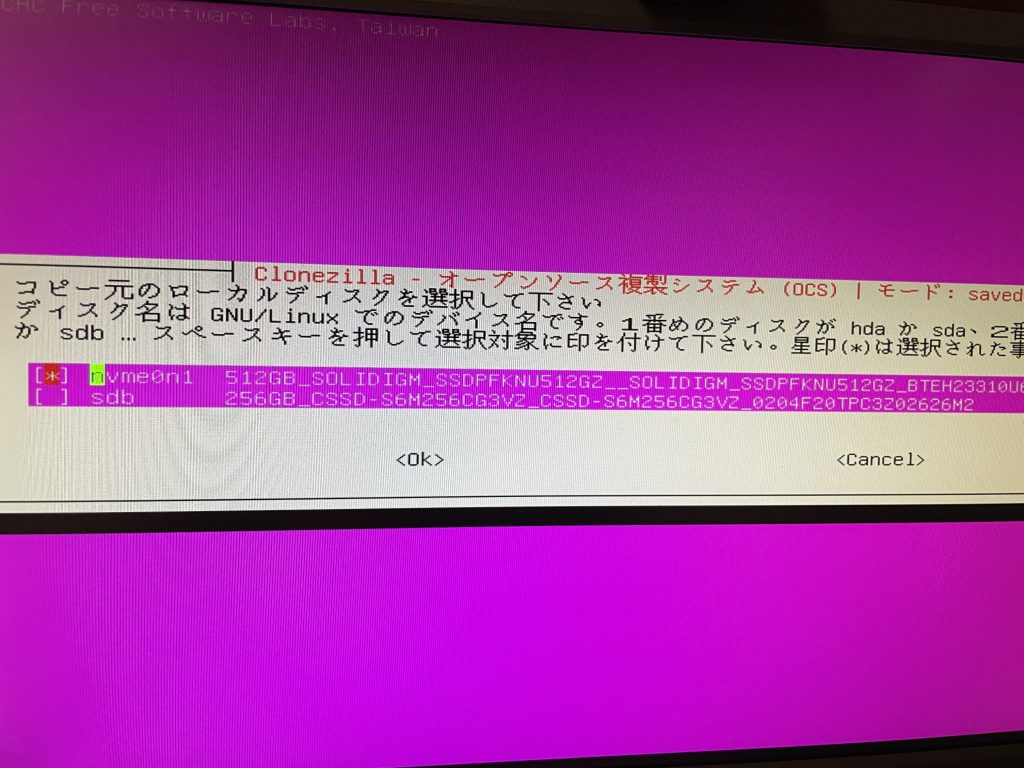
そのままリターン。
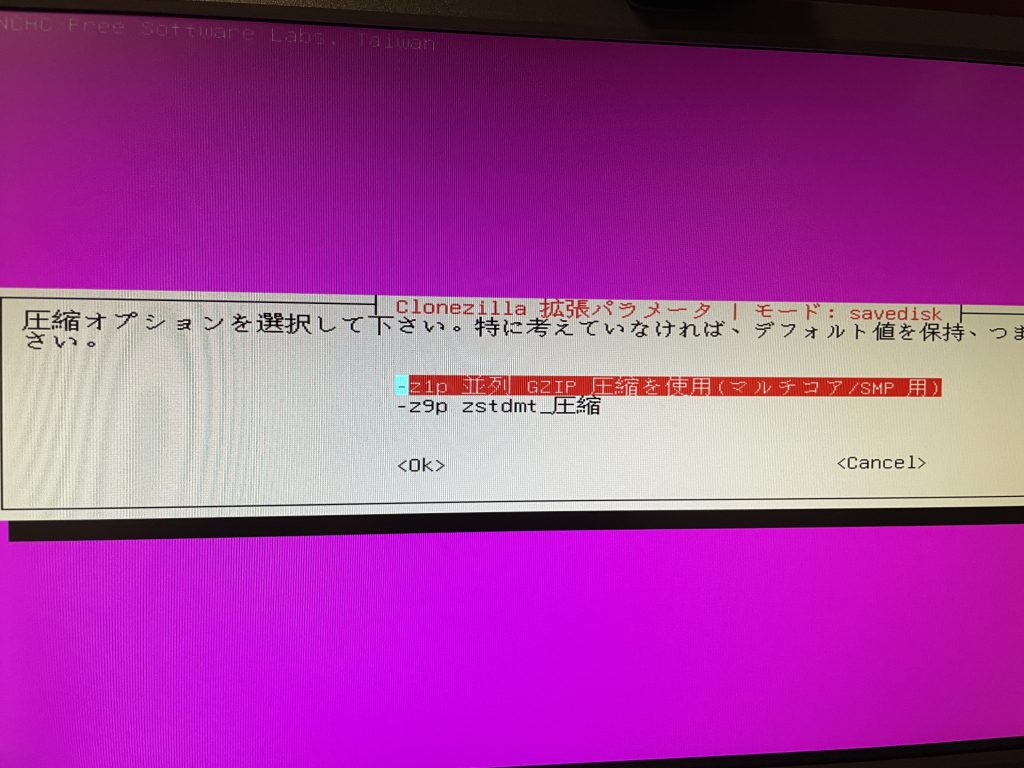
チェックをスキップ。
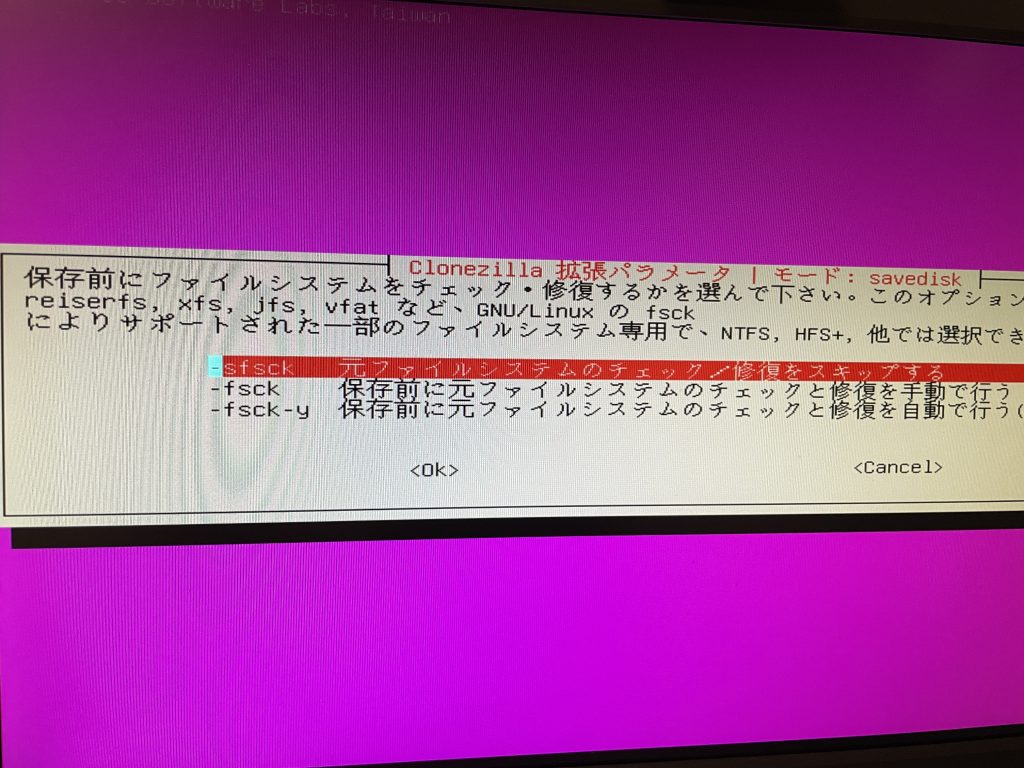
保存イメージをチェックします、を選択。
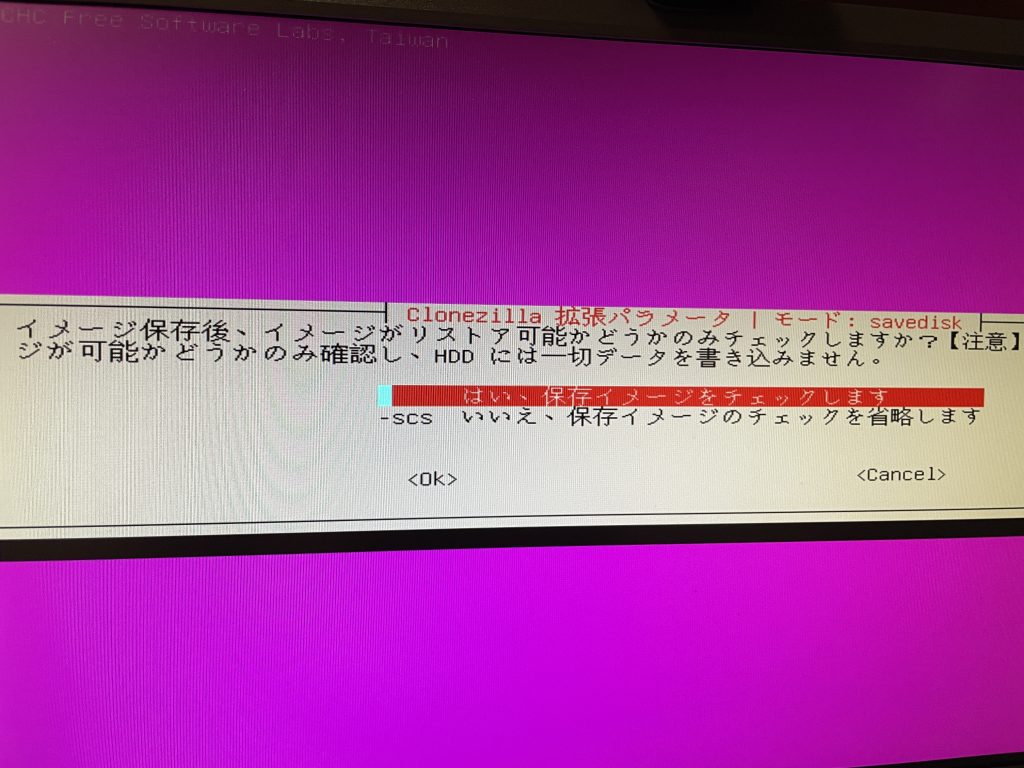
暗号化しない、を選択。
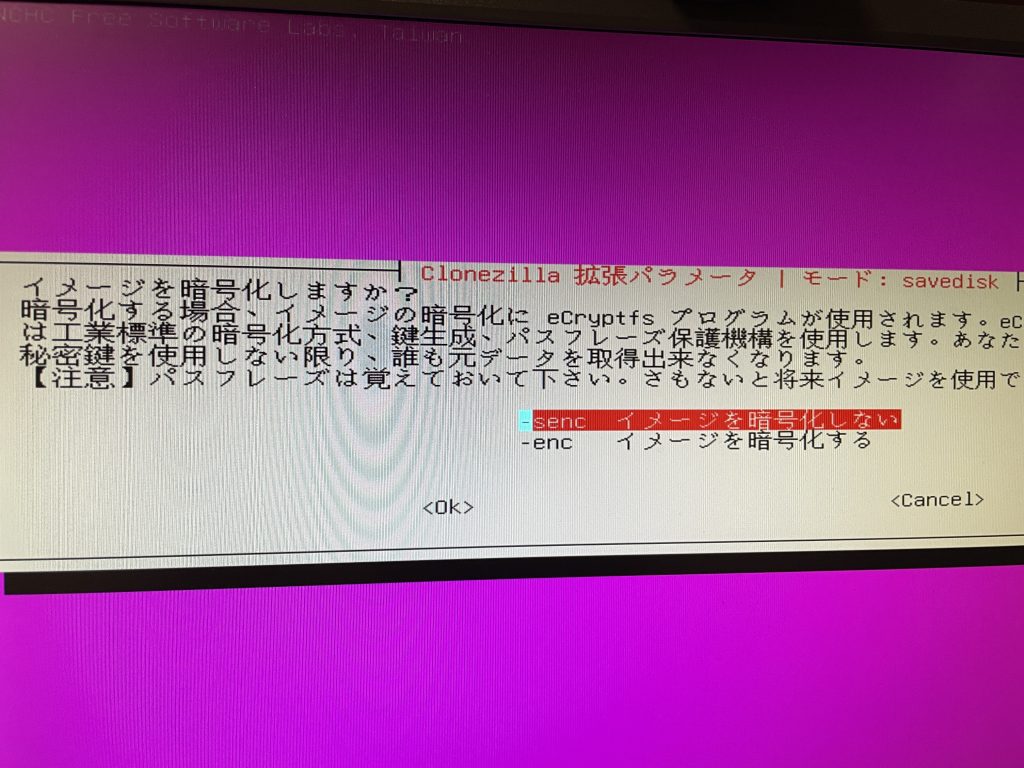
そのままリターン。
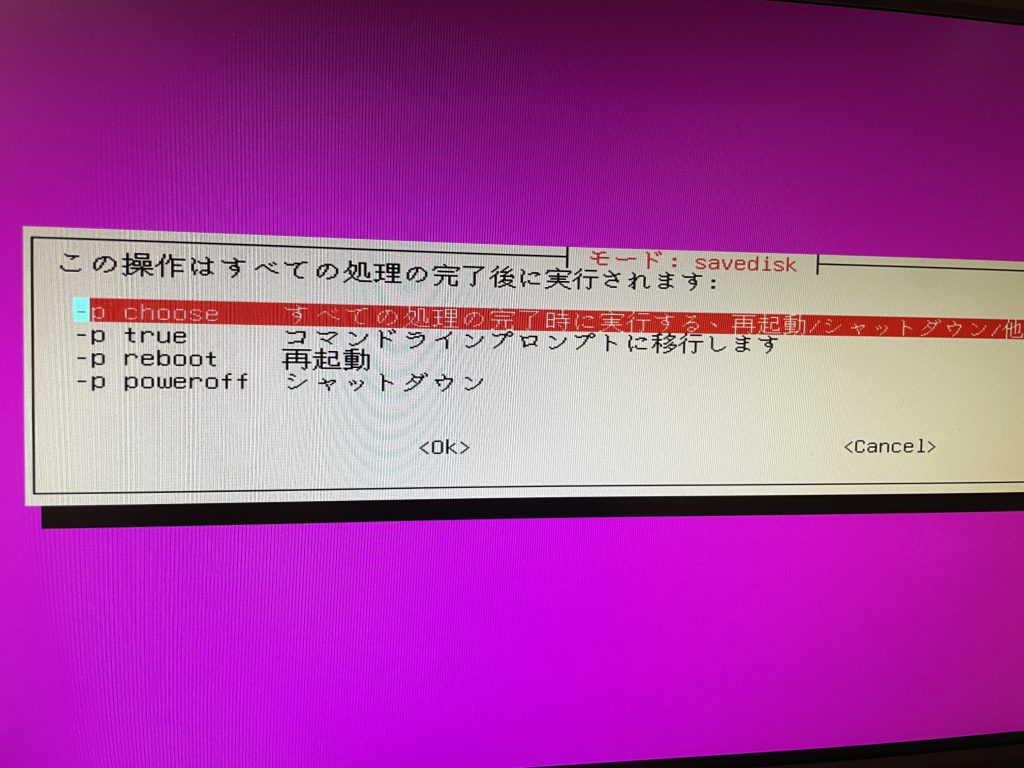
yを入力。
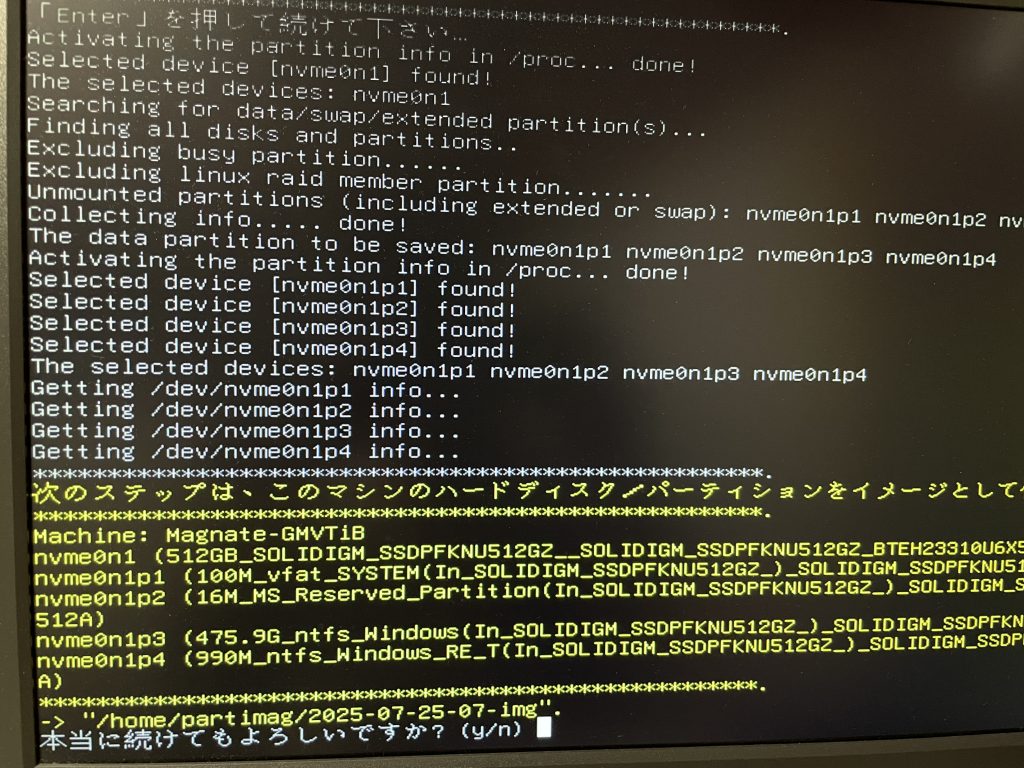
しばらく待つと、バックアップ完了です。
リストア手順
バックアップ/リストア共通手順の初心者モードを選択して後、
イメージをローカルディスクにリストアを選択。
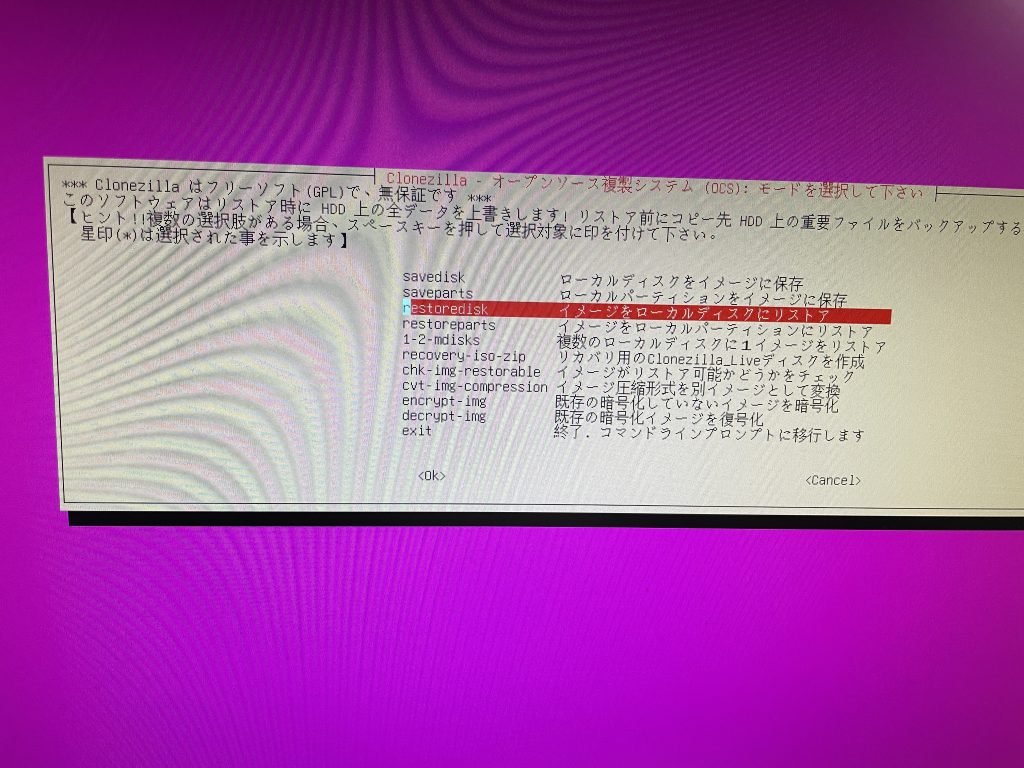
リストアしたいバックアップイメージを選択。
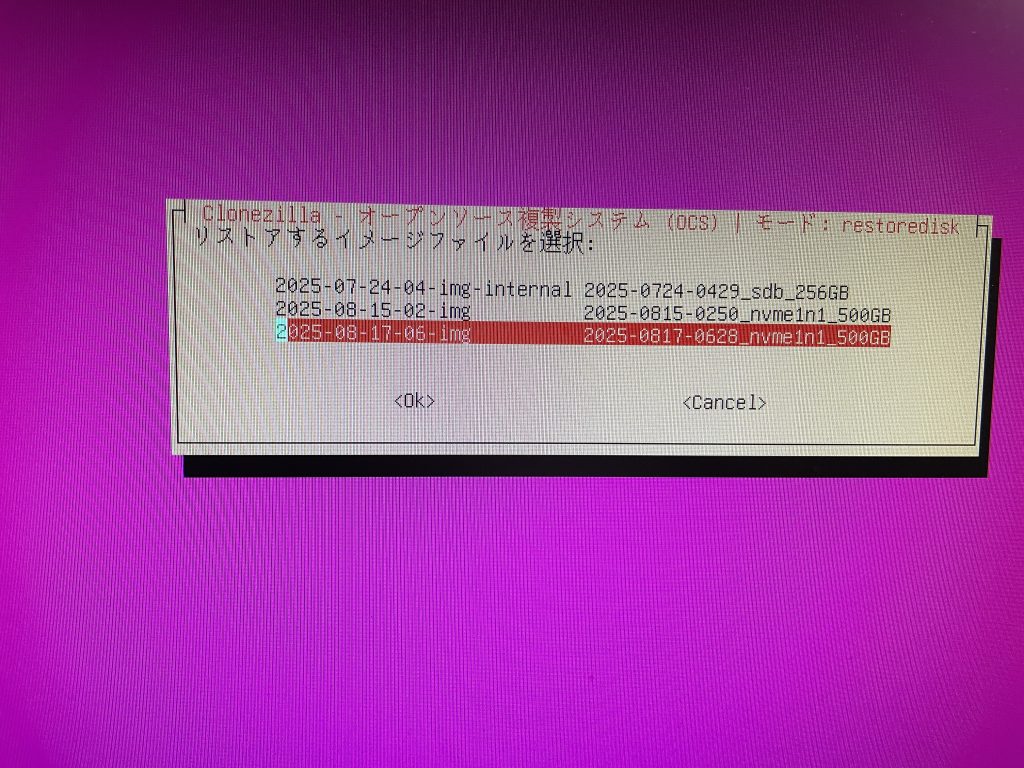
リストア先のストレージを選択。ここで選択したストレージは、リストアイメージで上書きされますので、間違いなく選択して下さい。
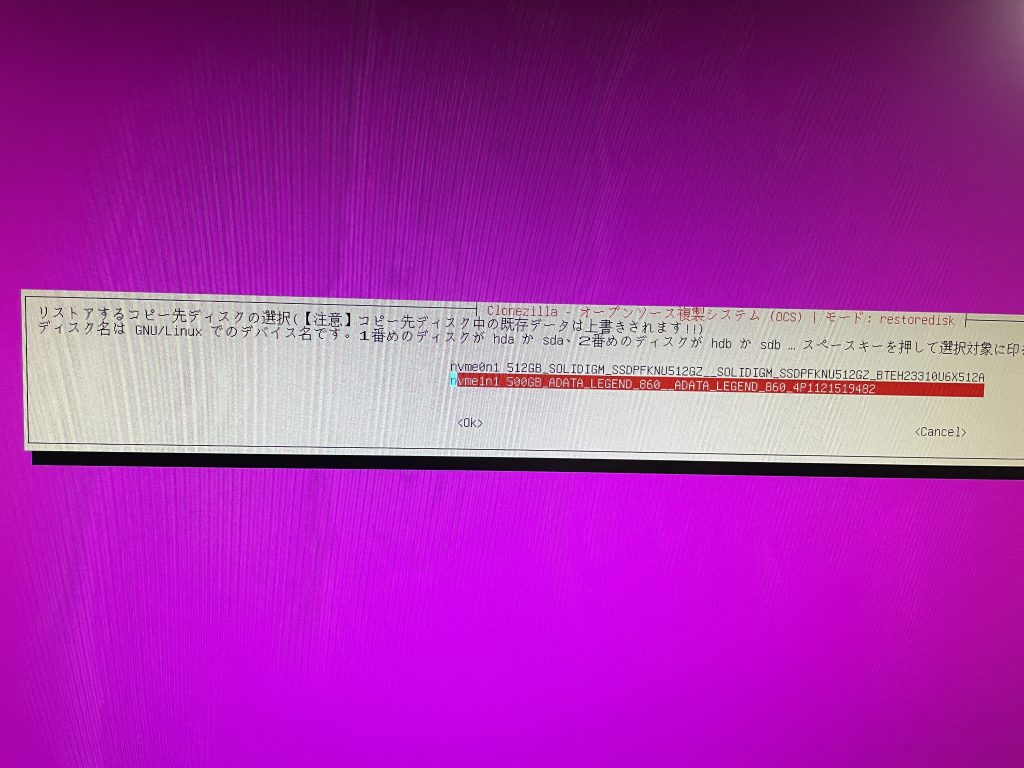
そのままリターン。
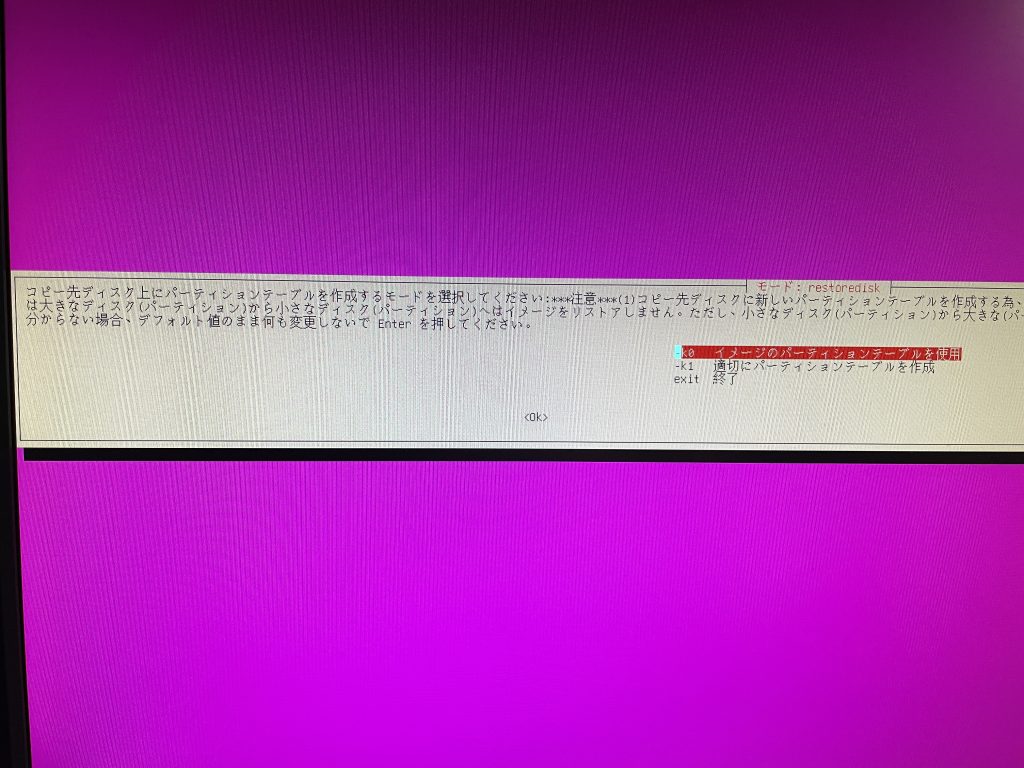
イメージ確認を省略。
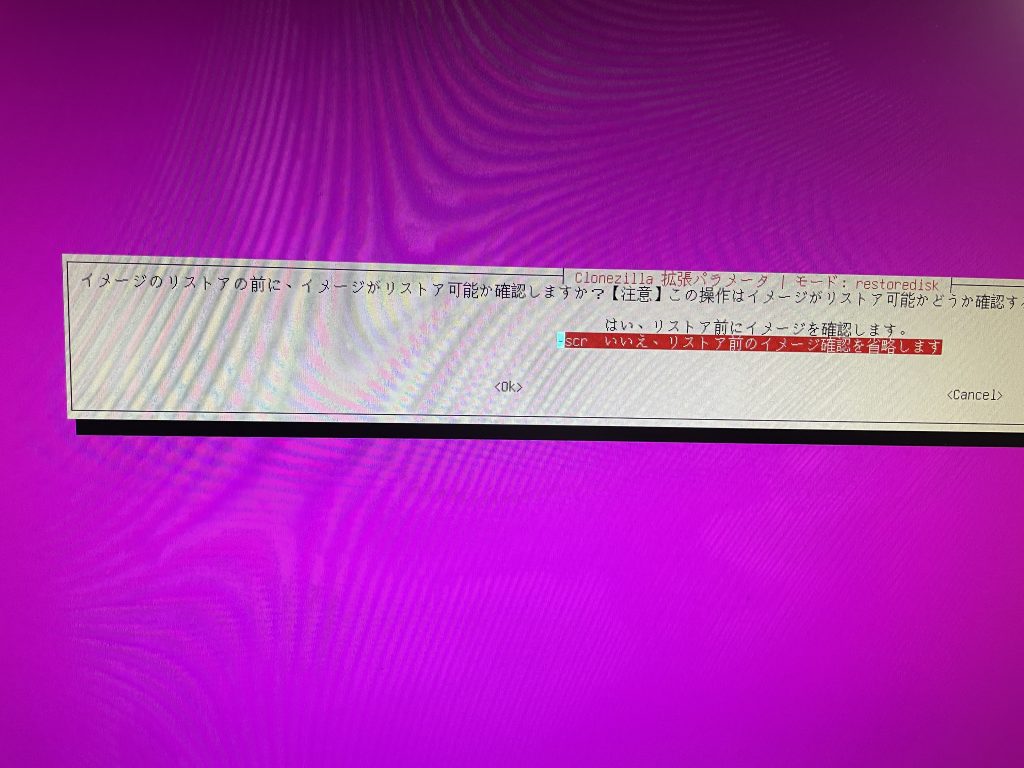
そのままリターン。
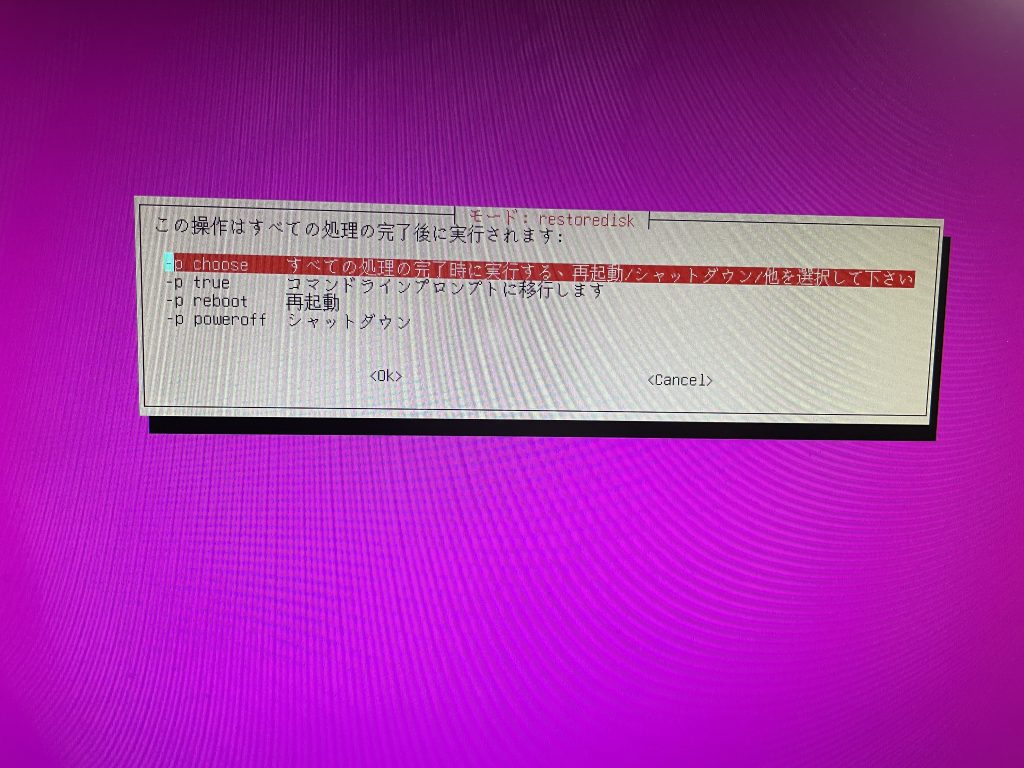
yを入力(2回あります)。
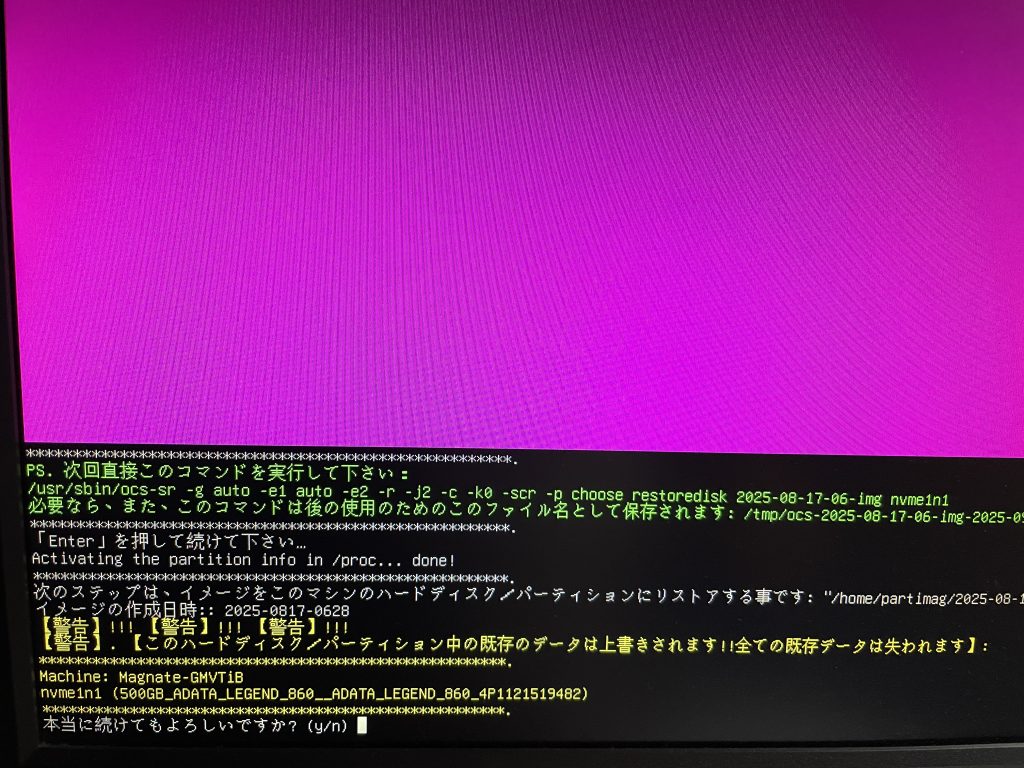
しばらく待つと、リストア完了です。